a memória Virtual, também conhecida como arquivo de troca, usa parte do seu disco rígido para expandir efetivamente sua RAM, permitindo que você execute mais programas do que poderia manipular. Mas um disco rígido é muito mais lento que a RAM, por isso pode realmente prejudicar o desempenho. (Eu discuto SSDs abaixo.)
algumas noções básicas: seu PC tem Armazenamento—um disco rígido ou SSD-e memória na forma de chips de RAM. A RAM é mais rápida que o armazenamento e você tem muito menos. Também é mais volátil: Desligue a energia e tudo na RAM desaparece. Você pode pensar na RAM como o espaço de trabalho imediato e no armazenamento como o gabinete de arquivos. Ao salvar um arquivo, você o copia da RAM para o armazenamento.
quando não há espaço na RAM para esse programa ou arquivo que você está tentando carregar, a memória virtual entra em ação. Alguns dos códigos e dados na RAM vão para o arquivo de troca, abrindo espaço para carregar outra coisa.
se o Windows continuar dizendo que sua memória virtual está muito baixa, você pode comprar mais RAM ou expandir o arquivo de troca. Um vai custar-lhe dinheiro, mas o outro vai abrandar o seu PC.
eu já lhe disse
. Veja como alterar as configurações de memória virtual:
- vá para o campo de pesquisa do Menu Iniciar ou o charme de pesquisa do Windows 8 e digite
system. Selecione Sistema em Painel de controle. - clique em Configurações Avançadas do sistema no painel esquerdo.

- na guia Avançado da caixa de diálogo Propriedades do sistema resultante, clique no primeiro botão Configurações—aquele na caixa desempenho.

- na caixa de diálogo Opções de desempenho resultantes, clique na guia Avançado.
- na caixa de memória Virtual, clique no botão Alterar.
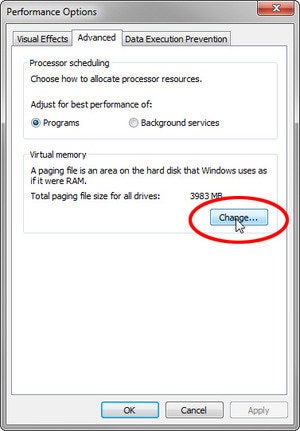
- nessa caixa de diálogo Memória Virtual, desmarque a opção gerenciar Automaticamente o tamanho do arquivo de paginação para todas as unidades. Em seguida, selecione uma unidade e altere as configurações para essa unidade.
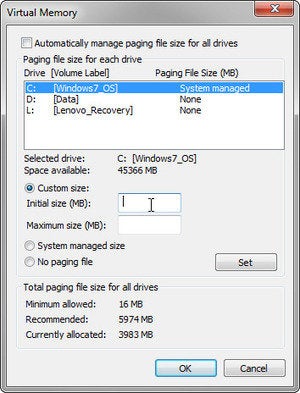
O Windows permite configurar arquivos de troca em unidades diferentes, embora por padrão apenas C: tenha um. Isso realmente não faz diferença. Se você criar vários arquivos de troca, eles se comportarão como um grande.
a velocidade não é o único problema com a memória virtual. Os dados confidenciais que você mantém criptografados podem residir, não criptografados, no arquivo de troca. Seu bandido comum provavelmente não se incomodaria em procurá-lo lá, mas a polícia ou a NSA o farão.
o problema de desempenho é reduzido consideravelmente se você colocar o arquivo de troca em um SSD em vez de um disco rígido. Mas há um problema: os SSDs se desgastam com muita escrita, então colocar um arquivo de troca em um pode encurtar sua vida útil.
se tudo que você tem é um SSD, você pode querer desativar a memória virtual inteiramente. Você pode fazer isso na caixa de diálogo memória Virtual selecionando a unidade em que está, clicando em nenhum arquivo de paginação e clicando em Definir.
no entanto, fazer isso pode limitar o tamanho e o número de programas que você pode executar ao mesmo tempo. Você pode tentar e, em seguida, ativar a memória virtual novamente depois de achar a falta dela muito restritiva.